PS新手教程-如何使用PS快速制作九宫格效果图
如何使用ps快速制作九宫格效果图?给大家介绍如何使用ps快速制作九宫格效果图,一起来看看吧。
1.打开ps,导入素材图,点左侧工具栏的裁剪工具,把照片剪成正方形。
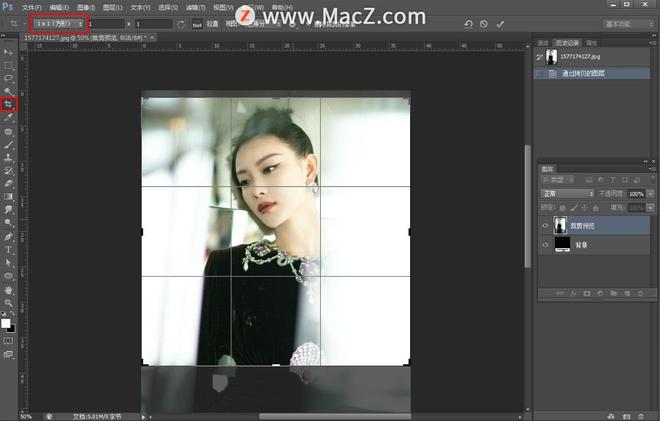
2.点击切片工具。
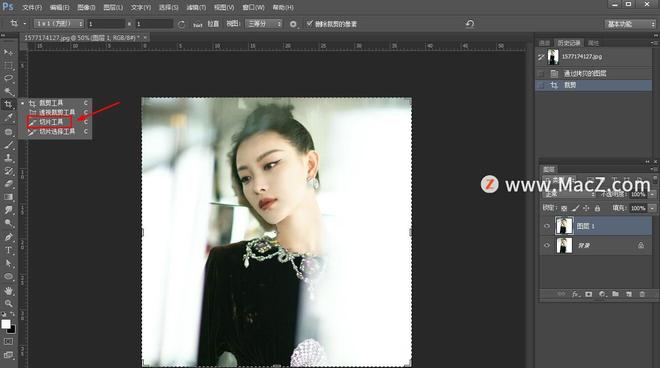
3.数值如下,因为是九宫格,所以横3竖3。
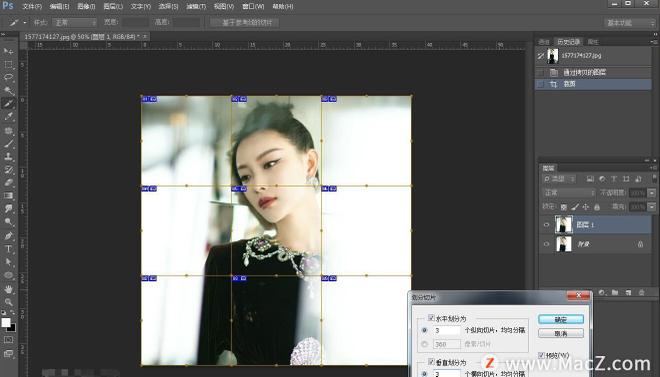
4.点击文件,存储为WEB所用格式,记得存储路径,因为那个是9张照片的放置处。
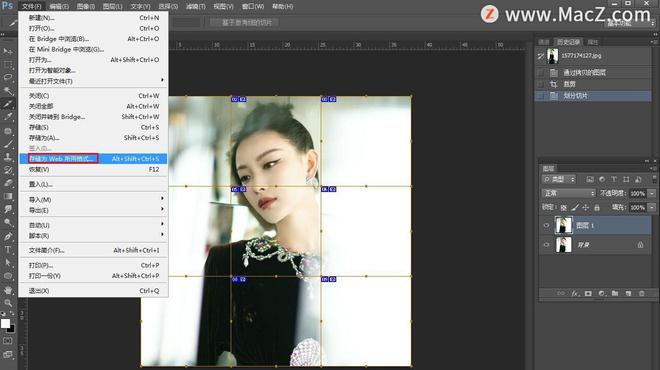
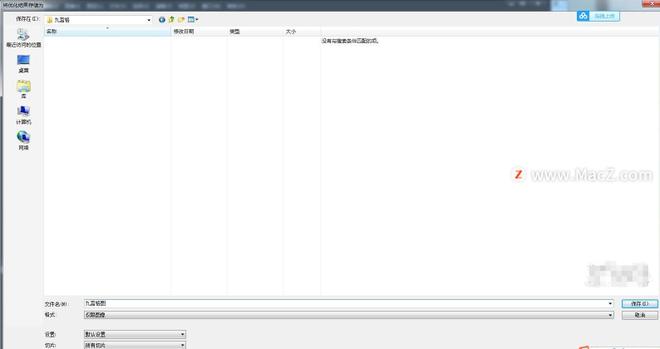
5.现在打开你刚刚保存的文件所在位置,就可以看到,九张图片已经处理完毕了,好了,可以按顺序发微博或朋友圈了。
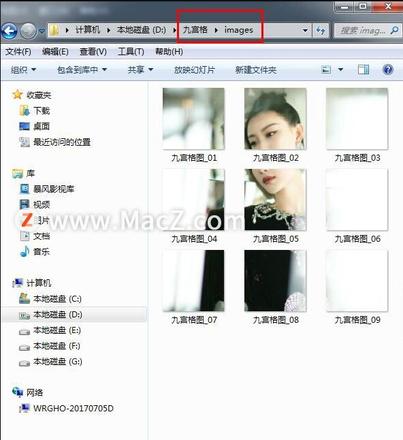
完成:

以上就是如何使用ps快速制作九宫格效果图全部内容,希望对你有所帮助。
以上是 PS新手教程-如何使用PS快速制作九宫格效果图 的全部内容, 来源链接: www.tmjl8.com/smart/416599.html









